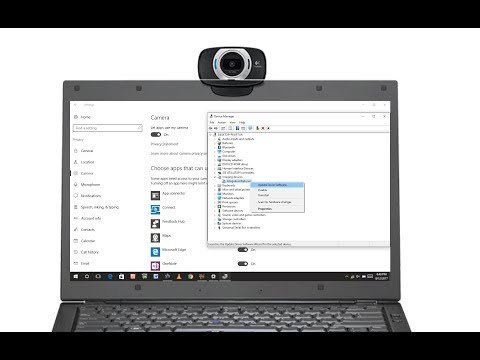आजकल बहुत सारे कंप्यूटर ब्रांड हैं। जबकि दो बाजार एकाधिकारवादी - एएमडी और इंटेल - प्रोसेसर के उत्पादन में लगे हुए हैं, घटक सामग्री के बहुत सारे निर्माता हैं। उदाहरण के लिए, कई कंपनियों द्वारा वेबकैम का उत्पादन किया जाता है। यदि आपके पास वेबकैम है और आप इसके मॉडल या निर्माता को नहीं जानते हैं, तो इसका पता लगाने के कई तरीके हैं। वेबकैम के किसी भी मॉडल को व्यवस्थित तरीके से निर्धारित किया जा सकता है।

यह आवश्यक है
कंप्यूटर, वेब कैमरा, ड्राइवर क्योर ऐप, इंटरनेट एक्सेस
अनुदेश
चरण 1
पहला तरीका सबसे आसान है। अपने वेबकैम को अपने कंप्यूटर से कनेक्ट करें और नए हार्डवेयर को पहचानने के लिए ऑपरेटिंग सिस्टम की प्रतीक्षा करें। यदि वेबकैम स्वचालित रूप से पहचाना जाता है, तो मॉडल जानकारी नीचे टूलबार में उपलब्ध होगी। नए डिवाइस आइकन पर क्लिक करें। उस वेबकैम के मॉडल और विशिष्टताओं के बारे में जानकारी प्रकट होती है।
चरण दो
यदि सिस्टम वेबकैम को नहीं पहचानता है और "अज्ञात डिवाइस" कहता है, तो आपको इंटरनेट के माध्यम से ड्राइवरों को अपडेट करना होगा। दाहिने माउस बटन के साथ "मेरा कंप्यूटर" पर क्लिक करें। "गुण" चुनें, फिर "डिवाइस मैनेजर" टैब पर जाएं। शीर्ष पंक्ति पर, राइट-क्लिक करें और फिर "अपडेट हार्डवेयर कॉन्फ़िगरेशन" कमांड पर क्लिक करें। "अज्ञात डिवाइस" लाइन ढूंढें। राइट माउस बटन से उस पर क्लिक करें। दिखाई देने वाले मेनू में, "अपडेट ड्राइवर" चुनें। सिस्टम ड्राइवर को अपडेट करेगा। ड्राइवर को अपडेट करने के बाद, डिवाइस की पहचान हो जाएगी और आप वेबकैम का मॉडल देख सकते हैं।
चरण 3
यदि, फिर भी, डिवाइस मैनेजर का उपयोग करके, सिस्टम कनेक्टेड उपकरणों के लिए ड्राइवर नहीं ढूंढ सकता है, तो आपको उन्हें खोजने के लिए एक विशेष प्रोग्राम का उपयोग करने की आवश्यकता है। ड्राइवर क्योर ऐप डाउनलोड करें। ड्राइवर क्योर इंस्टाल करें और चलाएँ। प्रोग्राम मेनू में, बस उस कनेक्टेड डिवाइस का चयन करें जिससे आप ड्राइवर ढूंढना चाहते हैं और "खोज" पर क्लिक करें। प्रोग्राम स्वचालित रूप से आवश्यक ड्राइवरों को ढूंढ और स्थापित करेगा। ड्राइवरों को स्थापित करने के बाद, विंडोज टूलबार के नीचे वेबकैम मॉडल का नाम प्रदर्शित किया जाएगा।
चरण 4
जब ड्राइवर स्थापित होते हैं, तो न केवल वेब कैमरा मॉडल उपलब्ध होगा, बल्कि इसके विनिर्देश, संकल्प और कार्यक्षमता भी उपलब्ध होगी। इंटरनेट पर, निर्माता की वेबसाइट पर, आप हमेशा वेबकैम मॉडल की सभी क्षमताओं को देख सकते हैं और कार्यक्षमता के बारे में जानकारी प्राप्त कर सकते हैं।